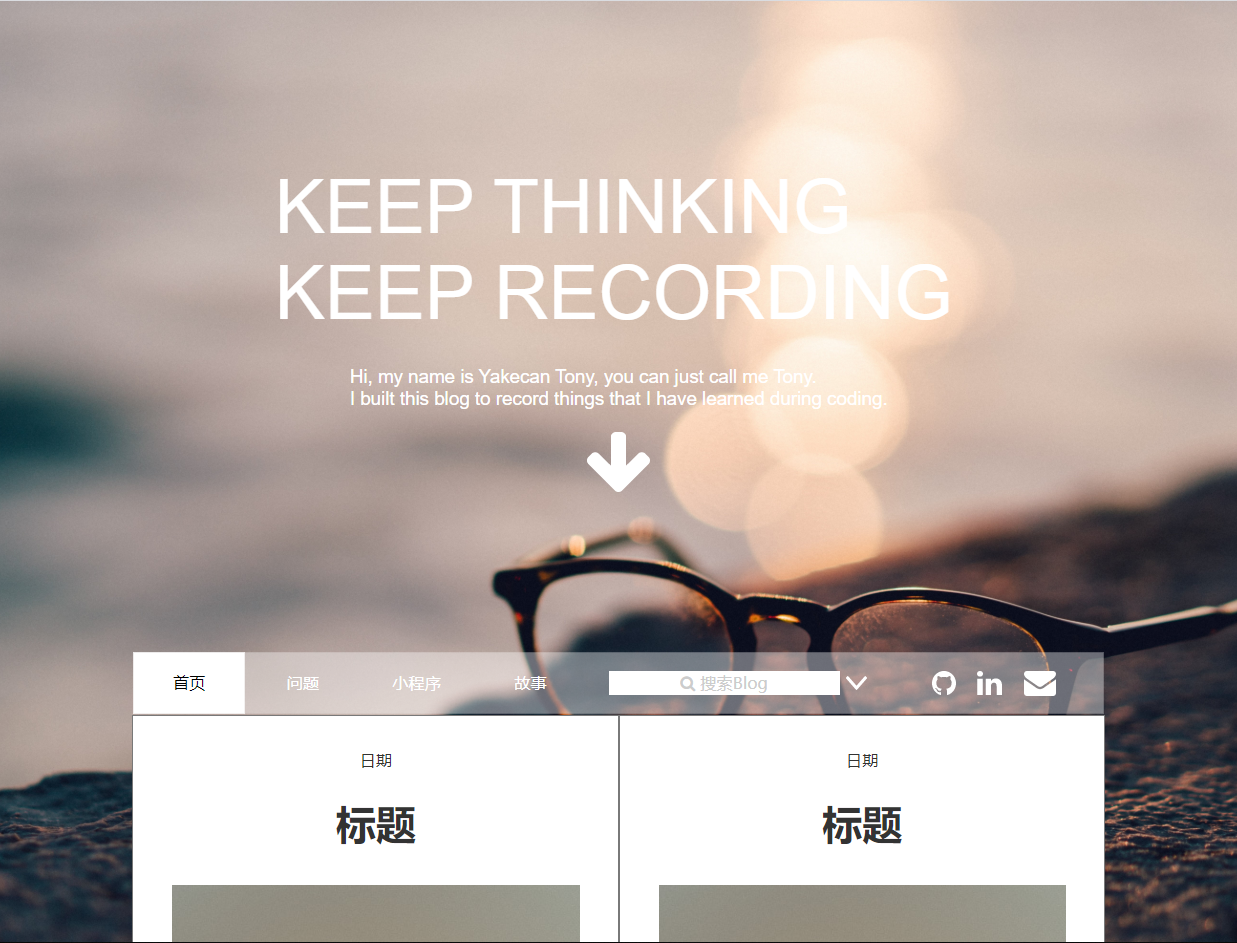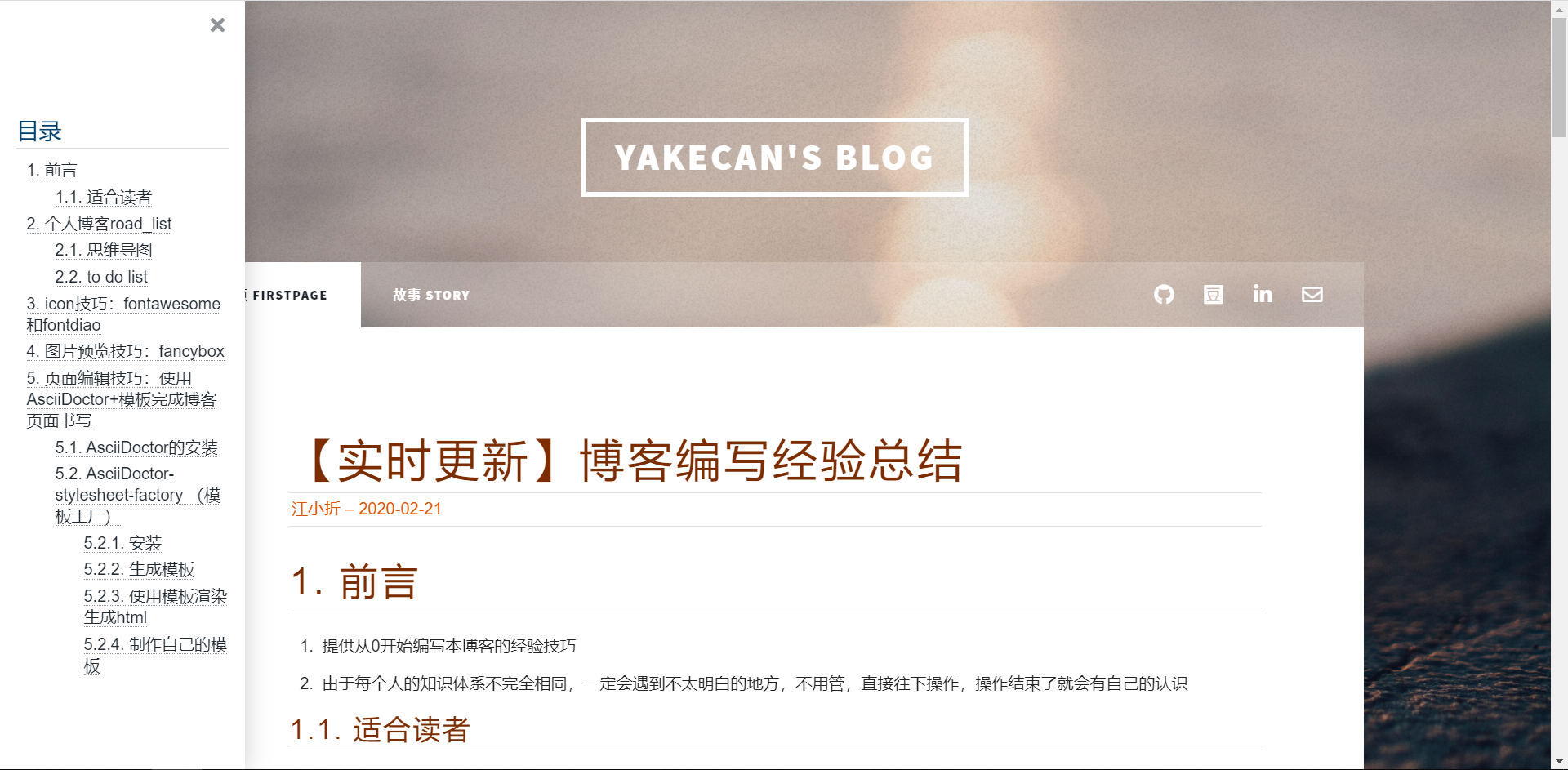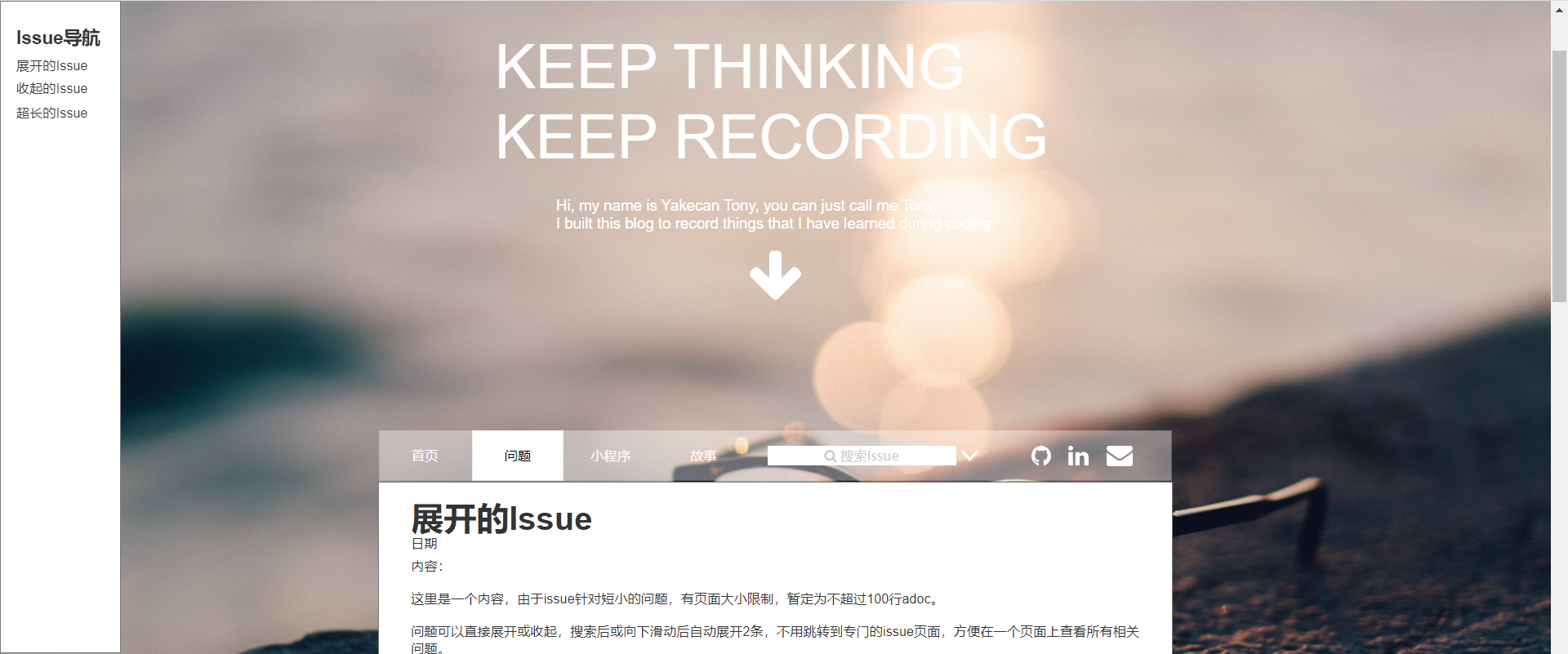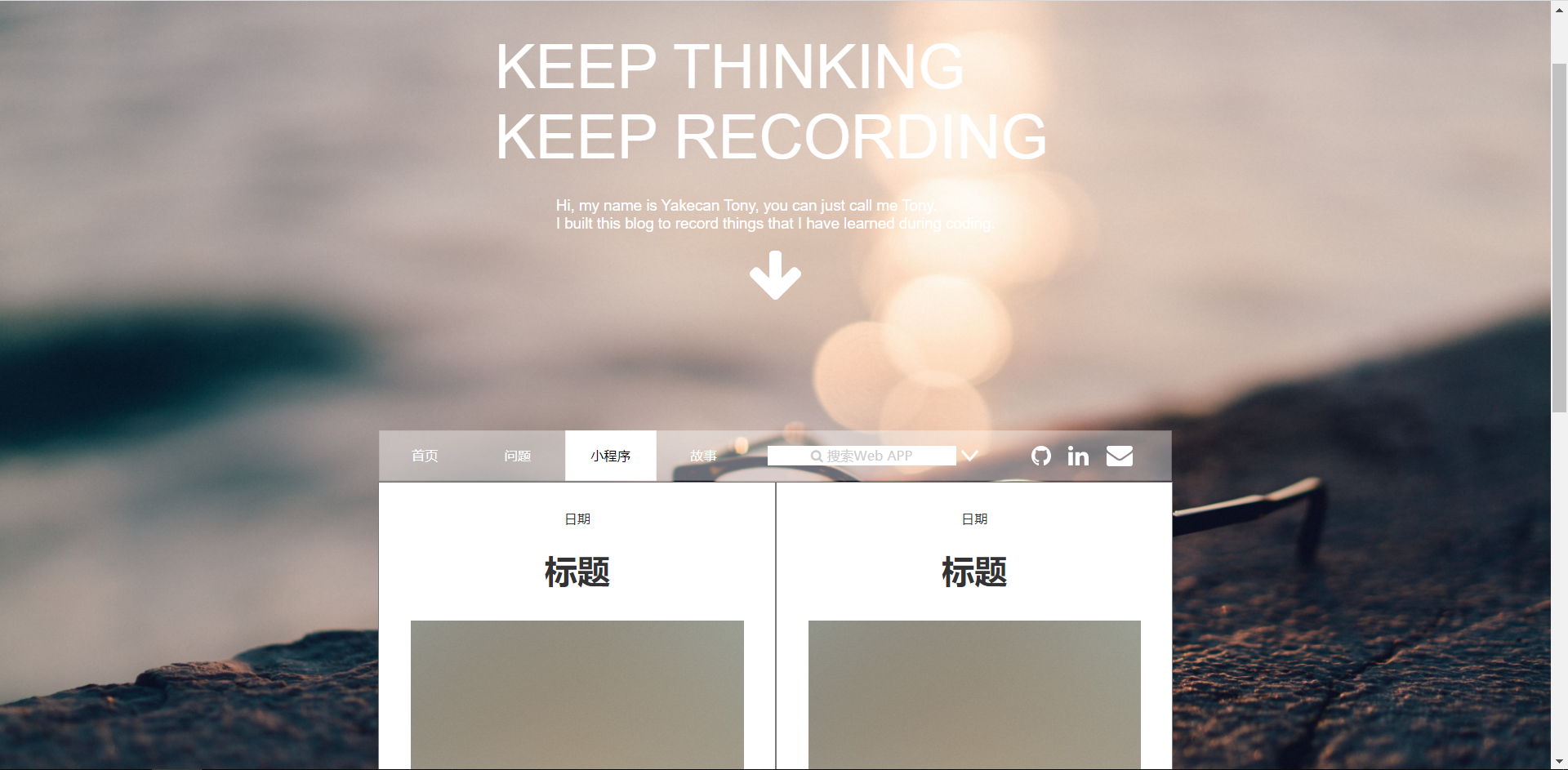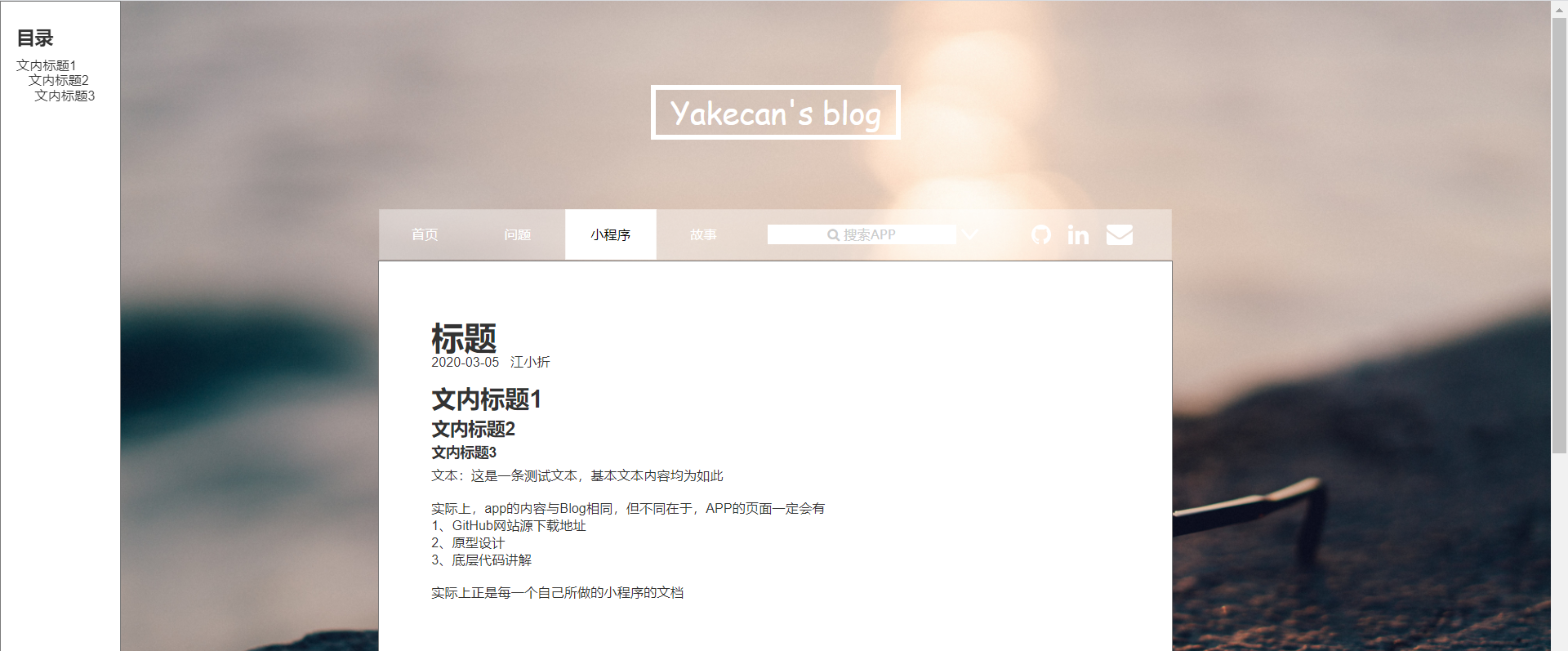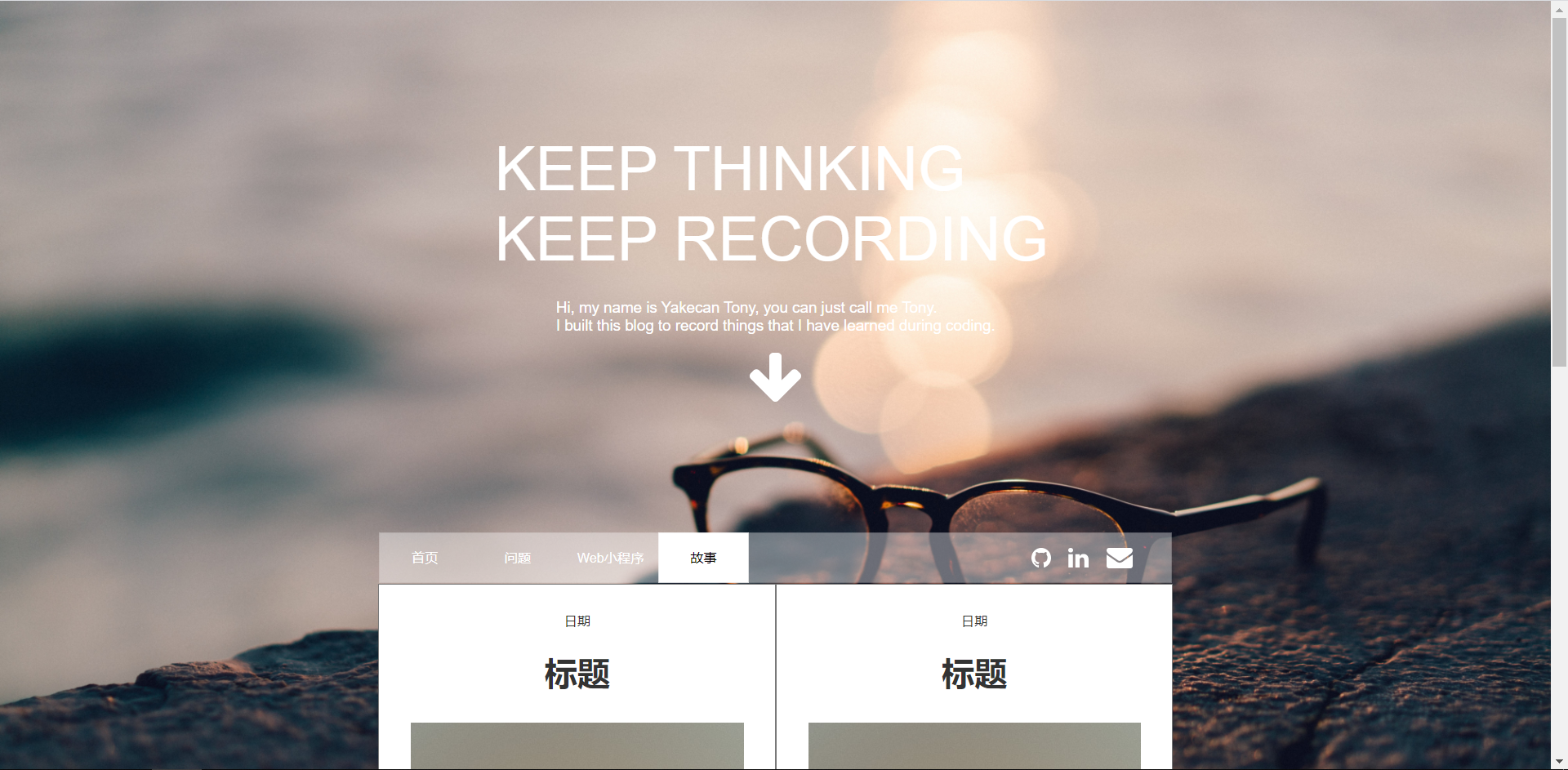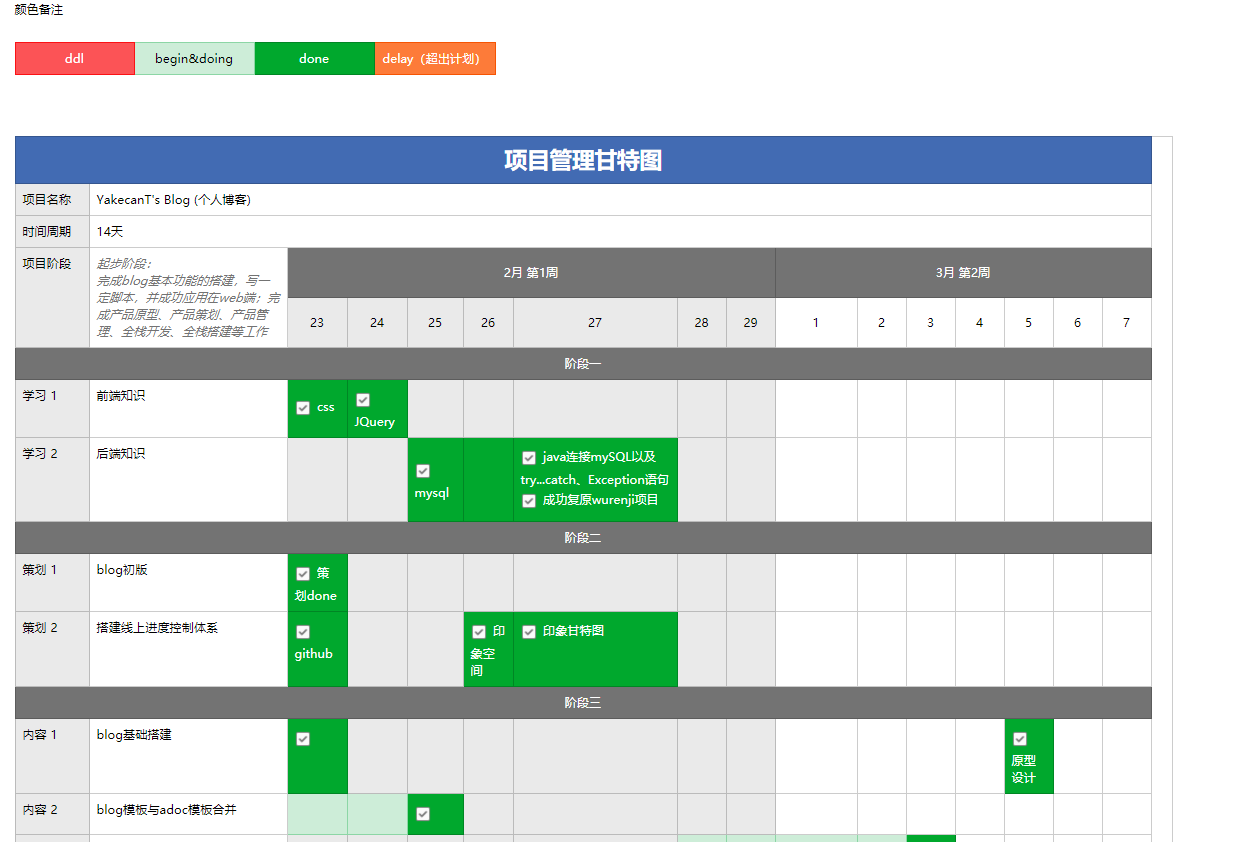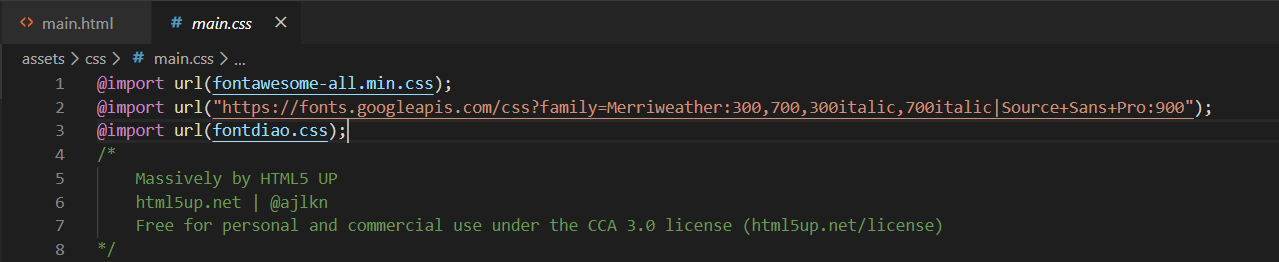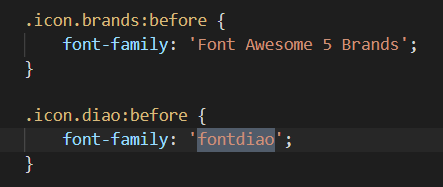1. 前言
-
提供从0开始编写本博客的经验技巧
-
由于每个人的知识体系不完全相同,一定会遇到不太明白的地方,不用管,直接往下操作,操作结束了就会有自己的认识
-
建议查看前便下载基于本总结的博客模板:传送门,提取码:aa2a
1.1. 适合读者
-
前端小白
-
个人博客编辑者
2. 个人博客road_list
目前仅有首页、故事两个页面,未来将尝试加入Issue、APP两个页面。
2.1. 产品定位
-
开源的、即开即用、高度定制化的个人信息管理器
-
在github的Page上分享,全开源,并提供全部的部署教程,和自行DIY教程
-
分享个人技术、产品等想法经历
-
自行开发一些实用小程序,支持用户git clone到本地使用
2.2. 思维导图
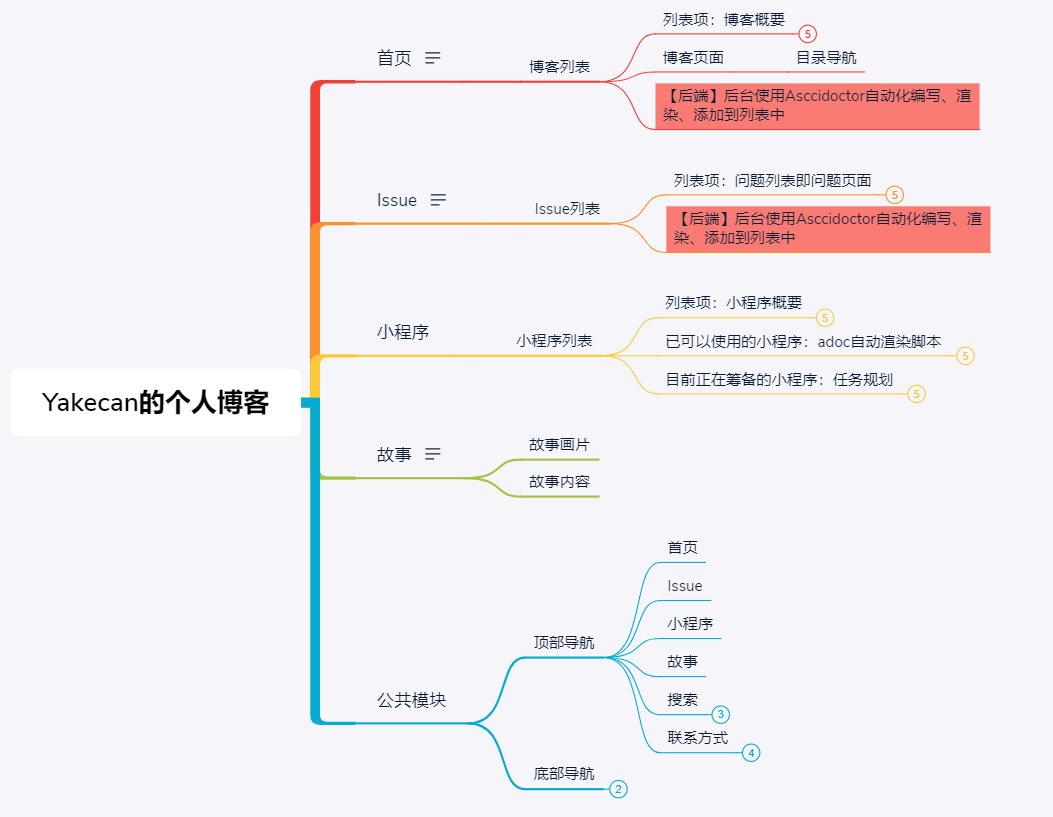
-
首页即博客列表页面,每页放置4-8篇博客导航,博客均为较长文档,可以通过博客页面中的目录进行页内导航。
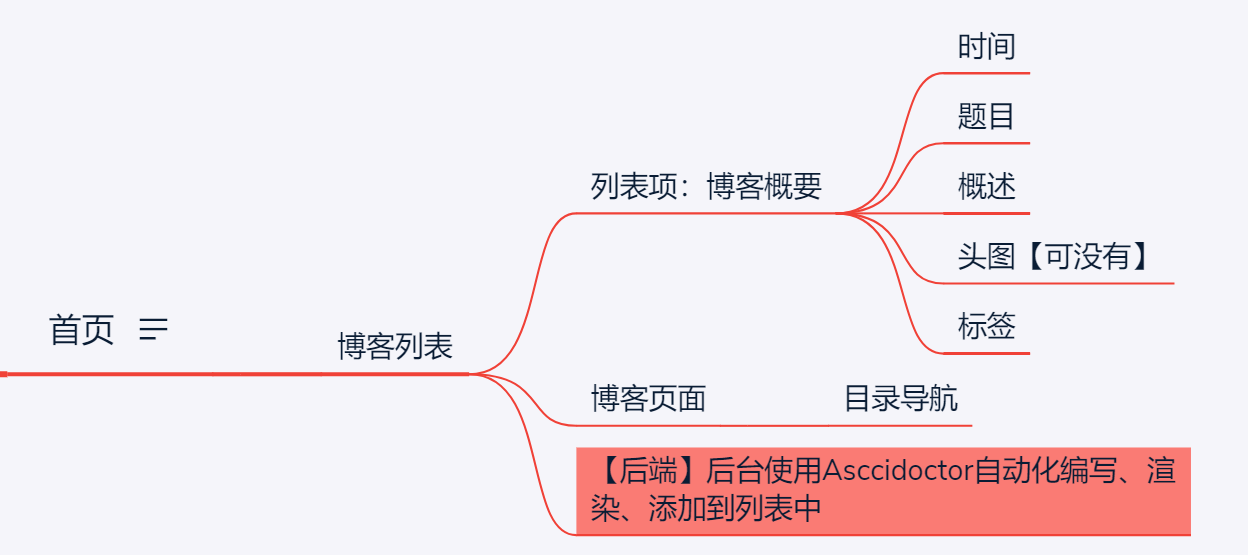
-
Issue页面,集合学习过程中,遇到并处理了的小型问题,不需要太长篇幅,以“知乎”型瀑布流的方式,将所有小型问题集合在同一页面内,支持对Issue的展开和收起;导航栏根据Issue的题目进行导航,与业内加载的Issue同步显示。
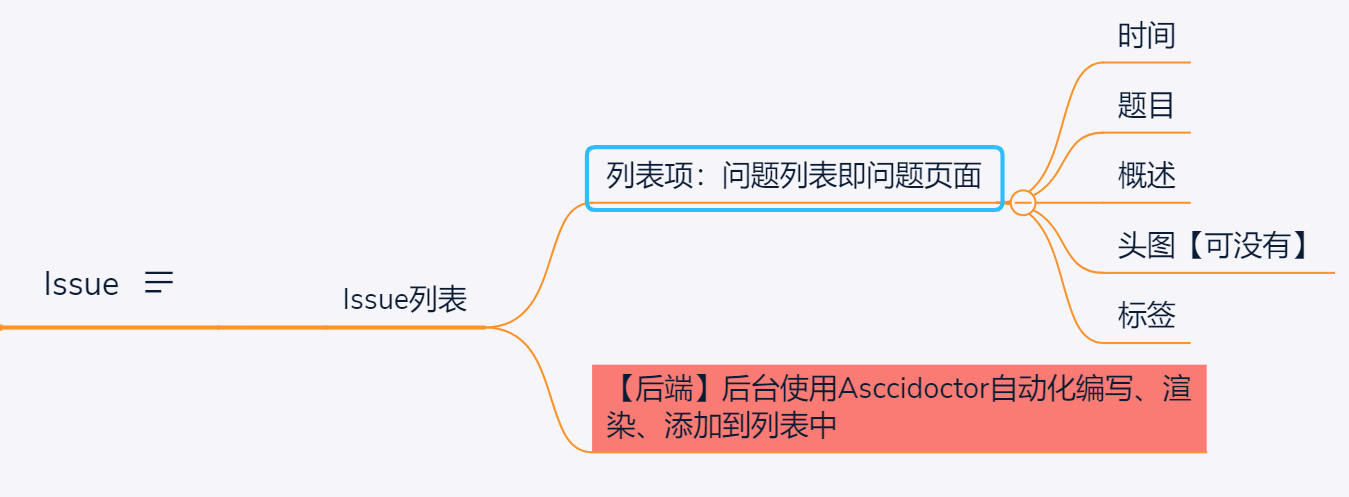
-
APP页面,最开始是一些自己写的小脚本,比如批量渲染adoc文档并入博客模板的Python脚本,之后会做一些基于HTML的本地工具,比如集合了印象笔记任务清单+日历+甘特图功能的小型提示工具。
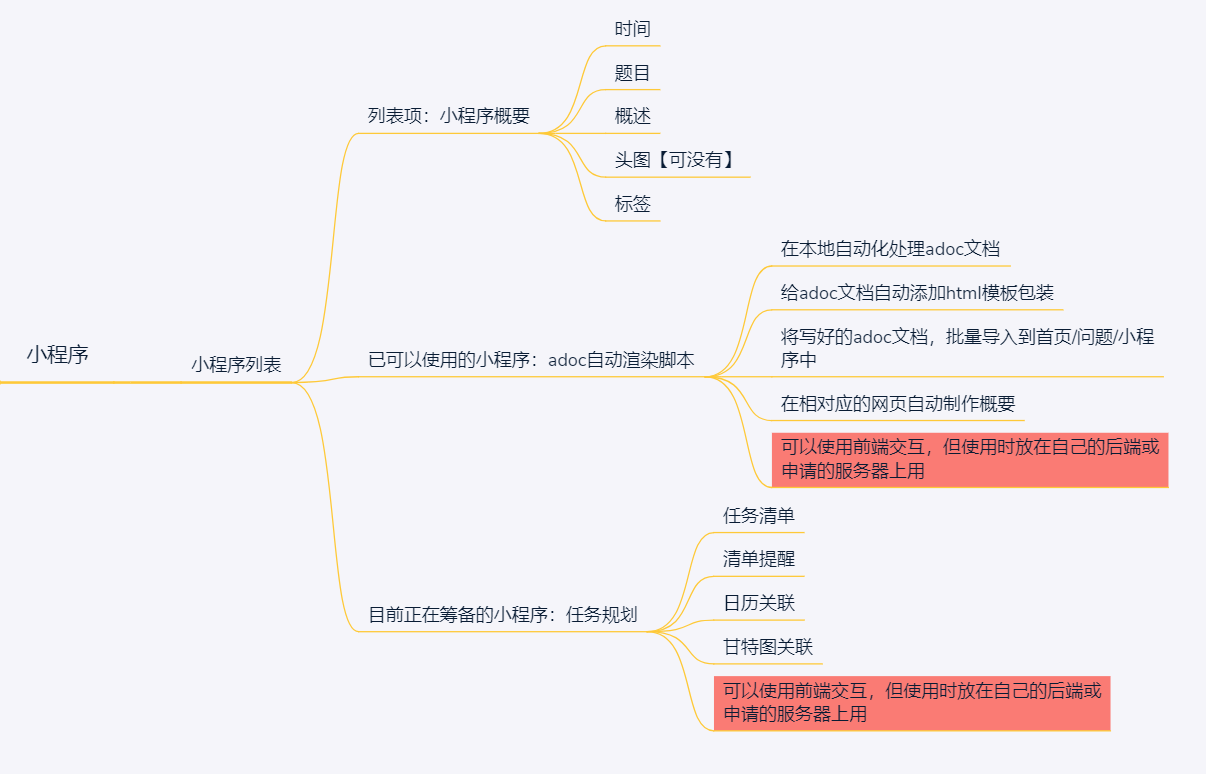
-
故事页面,以图片的形式,讲述一些自己的故事,由于GitHub Page在国内不易打开,以外文形式展示,希望将来可以与外国友人交流。
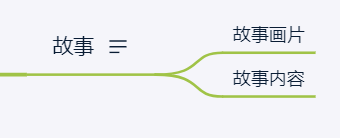
-
公共模块,即顶部导航栏和底部导航栏,提供多个页面的切换,以及针对当前页面内容的搜索功能。
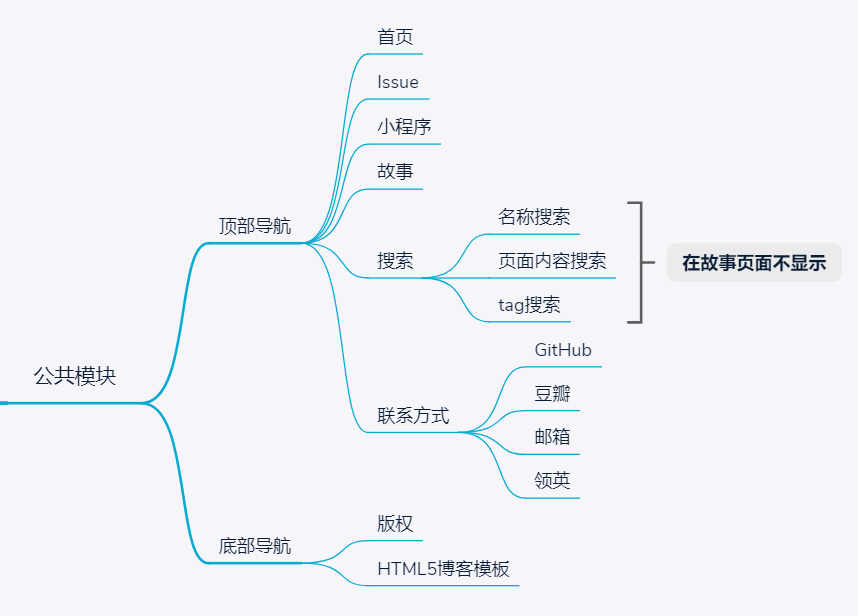
2.3. 产品原型图
已用Axure 9生成原型图,点击查看
2.4. 项目甘特图
搭个博客,相对来讲工作还不会太难,10天左右,一边学习一边写博客就能做到,简单介绍一下学习栈:
-
HTML和CSS:参考书《HTML5和CSS3设计模式》,项目实战“本博客模板与adoc渲染出的模板的整合”,详见制作自己的模板
-
JQuery:参考书《锋利的JQuery》,项目实战为“学习HTML5模板,实现博客页面的目录动效”,详见[jquery]
-
asciidoctor:参考网页AsciiDoctor用户手册,项目实战为“编写每一章的博客并使用Ruby的相应gem包渲染”,中间还了解了一些Ruby知识,详见页面编辑技巧:使用AsciiDoctor+模板完成博客页面书写
-
其他前端小技巧:可见icon技巧:fontawesome和fontdiao和图片预览技巧:fancybox
但如果,同时还要完成一些博客内容,比如日常的:学习Java、学习K8S等等;线上上课,需要花双倍的时间在学校课程上;最近的校招启动又得好好准备简历,这样下来任务就多得难以应付了。
甘特图是一个奇妙的东西,我从印象笔记中找到了这个神奇的模板,之后就停不下来了,将所有的任务分开记录、分开提醒、分开放在甘特图中。这样,每天做了什么,任务点完成了哪里,就一目了然,回顾一下发现这几天分外充实。
如果有需要的话,推荐用它来管理下自己多线程工作的进度。
3. icon技巧:fontawesome和fontdiao
在自己编写博客以前,从来以为图标是需要了就去网上下的……
当然确实可以如此,但很多常见图标,实际上已经有公共的网站提供了。
其中,大名鼎鼎的fontawesome提供了非常多的常用图标,基本涵盖了大部分的国外企业图标;如果要找国内的,网友们推荐阿里相关的图标库,我找到的是fontdiao,一个暂时不会更新但也足够用的图标库,本博客的豆瓣图标便源于此。
那么这些该怎么用呢?
4. 图片预览技巧:fancybox
如果想要图片可以放大缩小、打开关闭、甚至还能放幻灯片,而又没精力深度研究JS,建议使用fancybox来赋能图片页面。
本博客的使用例子便是故事页面
随便点开一张图,就可以体会到fancybox的快捷。
5. 页面编辑技巧:使用AsciiDoctor+模板完成博客页面书写
5.1. AsciiDoctor的安装
AsciiDoctor是使用Ruby语言所写的一款插件,类似MarkDown语法。
-
安装Ruby,到官网下载
-
修改gem sources
-
安装AsciiDoctor,在控制台运行
gem install asciidoctor即可安装,运行$ asciidoctor --version检查版本
|
安装好ruby后,不建议直接使用gem install安装gem,被墙非常慢。 目前国内镜像源为 https://gems.ruby-china.com/ ,打开cmd,运行以下代码修改源 gem sources -l //查看<目前ruby gems源> gem sources -r <目前ruby gems源> //删除目前ruby gems源 gem sources -a https://gems.ruby-china.com/ //新增ruby gems源 |
5.2. AsciiDoctor-stylesheet-factory (模板工厂)
5.2.1. 安装
-
从模板工厂的github代码库中,使用`git clone <url>`,clone github 代码库到本地
-
进入本地代码库,使用文本编辑器,修改Gemfile中的source为 https://gems.ruby-china.com/

-
cd到本地代码库,运行
bundle install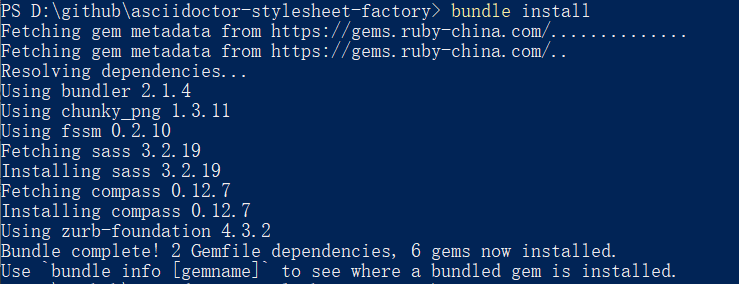
|
官方文档默认读者熟悉Ruby和Gemfile,这里的bundle install,针对指定的项目文件运行,而不是全局安装,因此需要cd到指定的文件目录中才可以 |
5.2.2. 生成模板
安装好相应的gems后,便可以开始生成模板。
-
cd到本地Asciidoctor stylesheet factory代码库
-
运行
compile命令compass compile
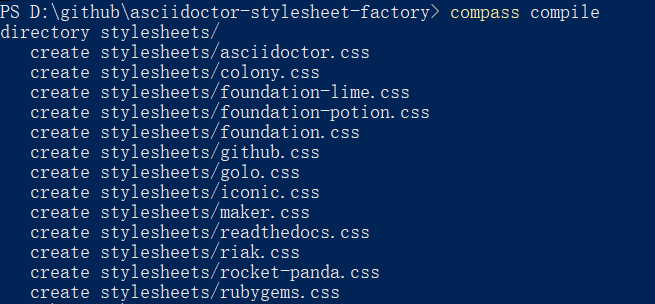
5.2.3. 使用模板渲染生成html
现在可以尝试用生成的模板渲染自己的adoc,示例adoc名称为mysample.adoc
adoc和渲染命令如下:
= Introduction to AsciiDoc Doc Writer <doc@example.com> A preface about http://asciidoc.org[AsciiDoc]. == First Section * item 1 * item 2 [source,ruby] puts "Hello, World!"
asciidoctor -a stylesheet=colony.css -a stylesdir=../stylesheets mysample.adoc
上述命令会将colony.css中的内容放到渲染出的html中。
如果希望建立html到css的href,增加一句linkcss即可,示例如下:
asciidoctor -a linkcss -a stylesheet=colony.css -a stylesdir=../stylesheets mysample.adoc
这样就可以保证输出的html的header不会充满了大量的预定义class,从而增加html的可读性
5.2.4. 制作自己的模板
如上所示,我们可以使用asciidoctor支持的css模板渲染adoc,生成html。但是生成的html属于纯阅读型文档,并不能附带博客模板的各种奇幻效果。因此,接下来将展示,如何自己debug将asciidoctor模板css与massively HTML5模板css合并,实现每页博客的酷炫效果。
|
若需补充相关css知识,见 【前端笔记】HTML和CSS 若需补充相关Python知识,见 link:todo 若需补充相关JavaScript和JQuery知识,见 link:todo |
这一页有空补充。
6. 制作批量模板生成脚本
在完成了上述模板调试后,我写了一个Python脚本,能够直接将所有adoc文件夹下的adoc文件转化为自己想要的html文档,这样就不用每写一篇adoc文档,用控制台调用半天asciidoctor,再复制粘贴进模板html了。
脚本地址为script/auto_html.py,使用时需要安装好Python、Ruby的asciidoctor gem,并配置好环境变量。下载博客模板,提取码:aa2a
下载好本博客的框架,在adoc下面书写自己的内容,注意,为统一起见将所有的主文档命名为main.adoc,之后在script文件夹上使用shift+鼠标右键,在此处打开shell,输入python auto_html.py,等待运行结束便可以得到从adoc渲染好的html文档,统一命名为adoc.html。
在index.html上改写自己的标题并输入链接即可完成一次新博客的更新。
之后将发布更完全的版本,一行代码同时完成博客页面的渲染和主页项目栏更新。